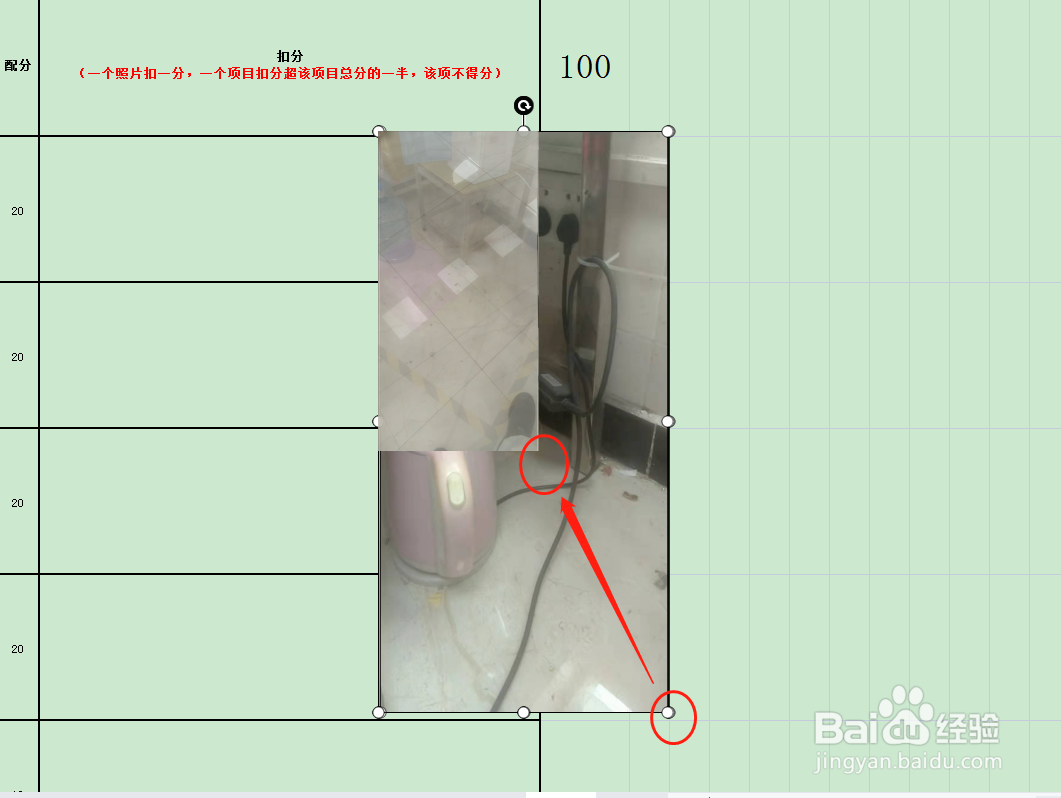1、首先,插入图片或者直接选中图片拖拉至WPS表格

2、其次,鼠标左键选中一个图片,按“Ctrl+A”
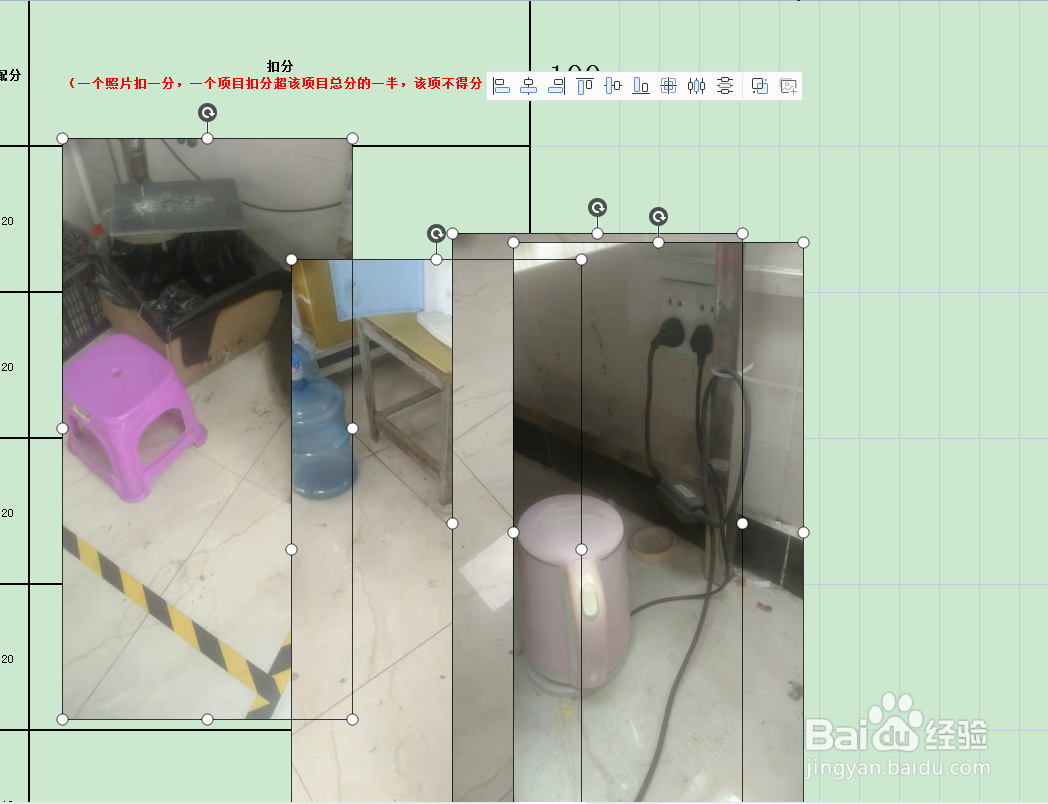
3、然后,点击【左边对齐】和【顶端对齐】
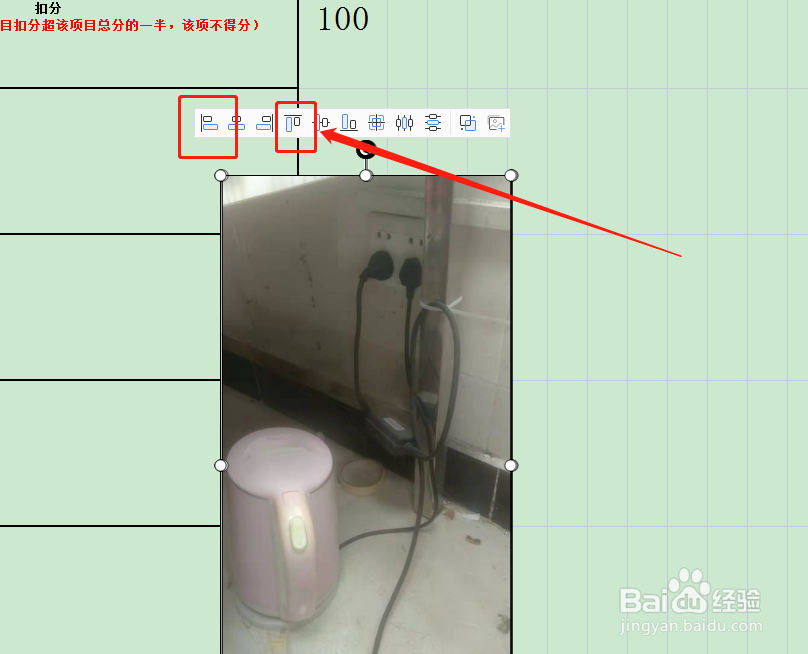
4、如果图片大小不一致,还需要在第2步骤后点击鼠标右键---->【对齐】---->【等尺寸】

5、最后,在图片右下角拉伸至所需尺寸
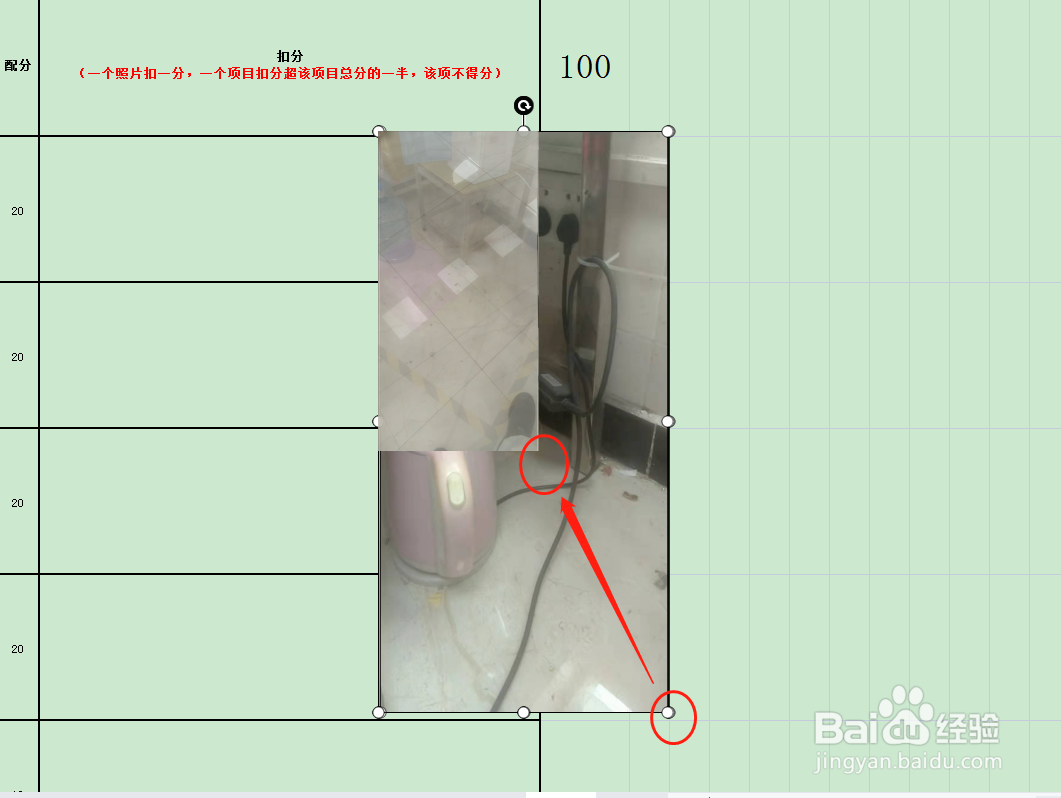
时间:2024-10-12 08:24:26
1、首先,插入图片或者直接选中图片拖拉至WPS表格

2、其次,鼠标左键选中一个图片,按“Ctrl+A”
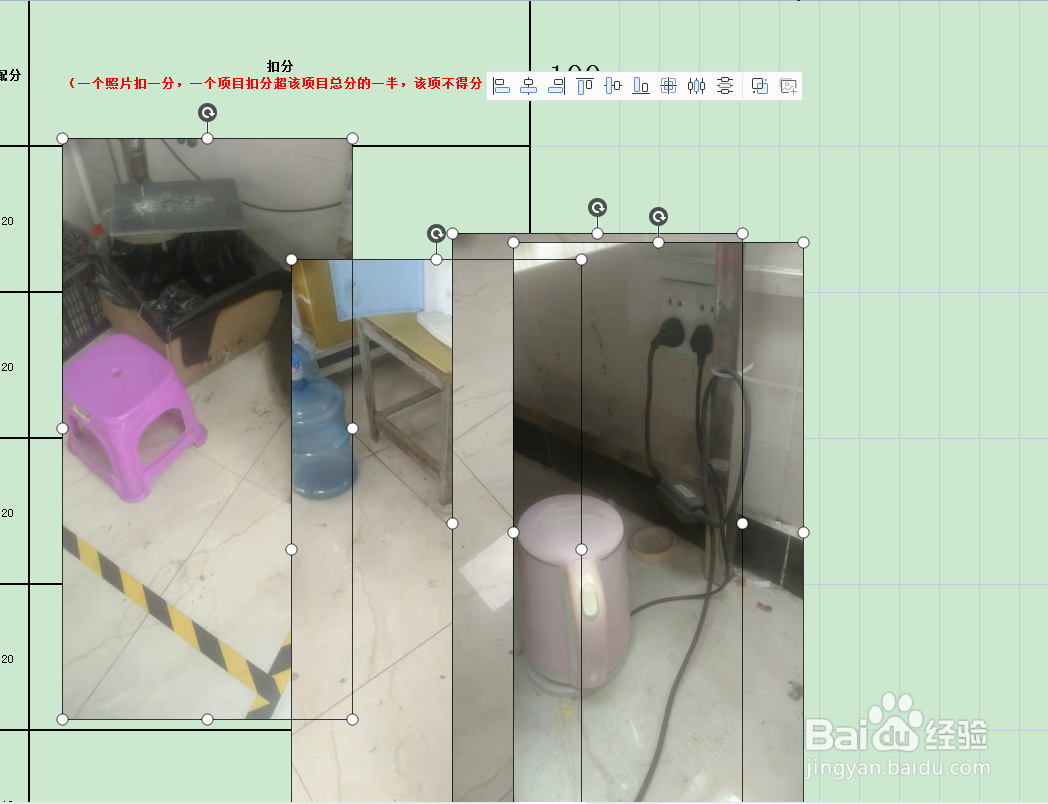
3、然后,点击【左边对齐】和【顶端对齐】
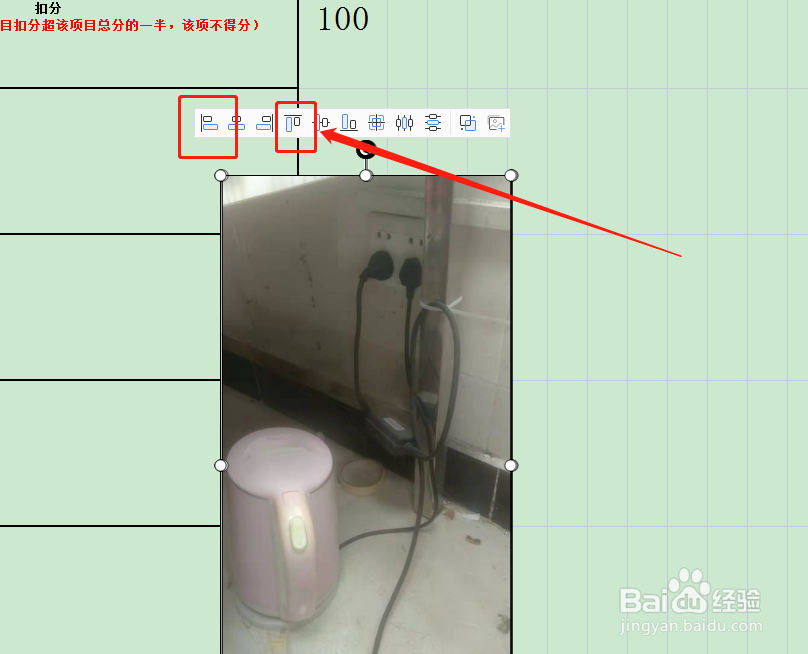
4、如果图片大小不一致,还需要在第2步骤后点击鼠标右键---->【对齐】---->【等尺寸】

5、最后,在图片右下角拉伸至所需尺寸